Comment installer mysql 8.0 dans Ubuntu 18.04

- 4049
- 838
- Victor Charpentier
Mysql Le serveur communautaire est un système de gestion de la base de données Open Source, populaire et multiplateforme. Il prend en charge les deux SQL et Nosql, et a une architecture de moteur de stockage en difficulté. De plus, il est également livré avec plusieurs connecteurs de base de données pour différents langages de programmation, vous permettant de développer des applications en utilisant l'une des langues bien connues et de nombreuses autres fonctionnalités.
Il dispose de nombreux cas d'utilisation sous stockage de documents, cloud, systèmes de haute disponibilité, IoT (Internet des objets), Hadoop, Big Data, Warehousing, lampe ou la pile LEMP pour prendre en charge le site Web / les applications à volume élevé et bien plus encore.
Dans cet article, nous expliquerons une nouvelle installation de Mysql 8.0 Système de base de données sur Ubuntu 18.04 castor bionique. Avant de passer aux étapes d'installation réelles, examinons un résumé de:
Quoi de neuf dans MySql 8.0
- La base de données intègre désormais un dictionnaire de données transactionnel.
- Livré avec la prise en charge de la déclaration DDL atomique.
- Sécurité et gestion des comptes améliorés.
- Améliorations de la gestion des ressources.
- Plusieurs améliorations InNODB.
- Nouveau type de verrouillage de sauvegarde.
- Le jeu de caractères par défaut a changé pour UTF8MB4 à partir de Latin1.
- Quelques améliorations JSON.
- Livré avec un support d'expression régulière en utilisant des composants internationaux pour Unicode (USI).
- Nouvelle erreur d'erreur qui utilise désormais l'architecture des composants MySQL.
- Améliorations à la réplication MySQL.
- Prend en charge les expressions de table communes (à la fois non réécursives et récursives).
- A un optimiseur amélioré.
- Fonctions de fenêtre supplémentaires et plus.
Étape 1: Ajouter le référentiel MySQL APT
Heureusement, il y a un APTE Référentiel pour l'installation du serveur MySQL, du client et d'autres composants. Vous devez ajouter ce référentiel MySQL à la liste des sources de packages de votre système; Commencez par télécharger le package du référentiel à l'aide de l'outil WGET à partir de la ligne de commande.
$ wget -c https: // repo.mysql.com // MySQL-APT-CONFIG_0.8.13-1_all.deb
Installez ensuite le package du référentiel MySQL à l'aide de la commande DPKG suivante.
$ sudo dpkg -i mysql-apt-Config_0.8.13-1_all.deb
Notez que dans le processus d'installation du package, vous serez invité à choisir Mysql Version du serveur et autres composants tels que le cluster, les bibliothèques clients partagées ou le MySQL Workbench que vous souhaitez configurer pour l'installation.
Version du serveur MySQL mysql-8.0 sera sélectionné automatiquement, puis faites défiler jusqu'à la dernière option D'accord et cliquer [Entrer] Pour terminer la configuration et l'installation du package de version, comme indiqué dans la capture d'écran.
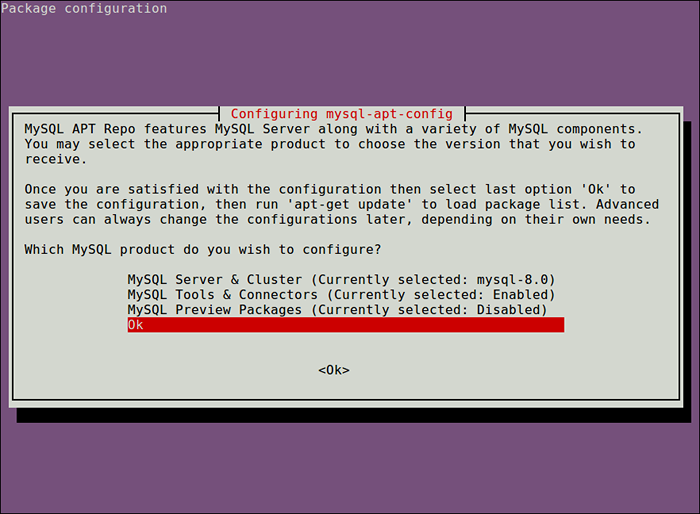 Configurer la configuration mysql apt
Configurer la configuration mysql apt Étape 2: Installez MySQL Server dans Ubuntu 18.04
Ensuite, téléchargez les dernières informations du package à partir de tous les référentiels configurés, y compris le récemment ajouté Mysql dépôt.
$ sudo apt mise à jour
Ensuite, exécutez la commande suivante pour installer des packages pour le Mysql Serveur communautaire, client et base de données Fichiers communs.
$ sudo apt-get install mysql-server
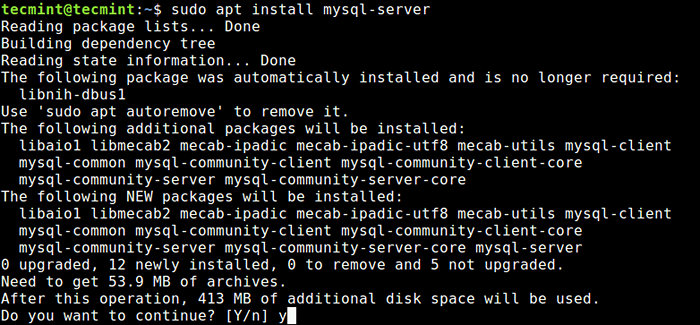 Installer mysql 8.0 dans Ubuntu 18.04
Installer mysql 8.0 dans Ubuntu 18.04 Grâce au processus d'installation, il vous sera demandé de saisir un mot de passe pour le racine L'utilisateur de votre serveur MySQL, réintégralez le mot de passe pour le confirmer et appuyez sur [Entrer].
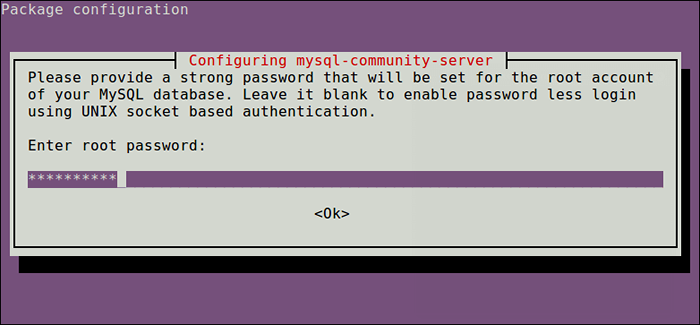 Définir le mot de passe racine MySQL
Définir le mot de passe racine MySQL Ensuite, le Mysql Le message de configuration du plugin d'authentification du serveur apparaîtra, lisez-le et utilisez la flèche droite pour choisir D'accord et presser [Entrer] continuer.
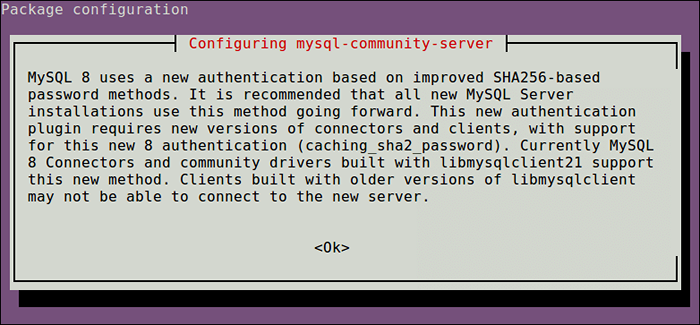 Configuration d'authentification MySQL
Configuration d'authentification MySQL Ensuite, il vous sera demandé de sélectionner le plugin d'authentification par défaut à utiliser, puis d'utiliser la flèche droite pour choisir D'accord et presser [Entrer] Pour terminer la configuration du package.
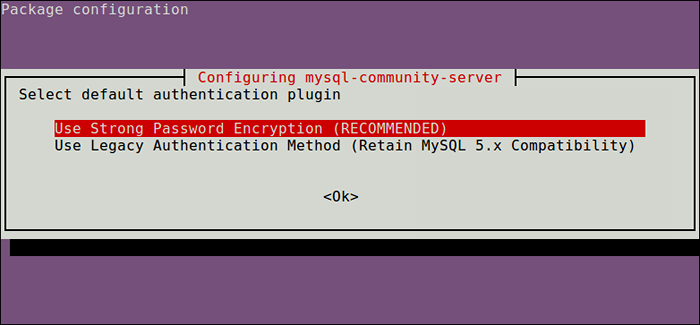 Sélectionnez le plugin d'authentification MySQL
Sélectionnez le plugin d'authentification MySQL Étape 3: Installation sécurisée de MySQL Server
Par défaut, le Mysql L'installation n'est pas sûre. Pour le sécuriser, exécutez le script de sécurité qui est livré avec le package binaire. On vous demandera d'entrer dans le racine Mot de passe que vous définissez pendant le processus d'installation. Alors choisissez également s'il faut utiliser le Valider le mot de passe Plugin ou non.
Vous pouvez également changer le racine mot de passe que vous avez déjà défini (comme nous l'avons fait dans cet exemple). Ensuite, entrez Oui / Y aux questions de sécurité suivantes:
- Supprimer les utilisateurs anonymes? (Presse y | y pour Oui, Toute autre clé pour non):
y - Interdire la connexion racine à distance? (Presse y | y pour Oui, Toute autre clé pour non):
y - Supprimer la base de données de test et y accéder? (Presse y | y pour Oui, Toute autre clé pour non):
y - Recharger les tables de privilège maintenant? (Presse y | y pour Oui, Toute autre clé pour non):
y
Lancez le script en émettant la commande suivante.
$ sudo mysql_secure_installation
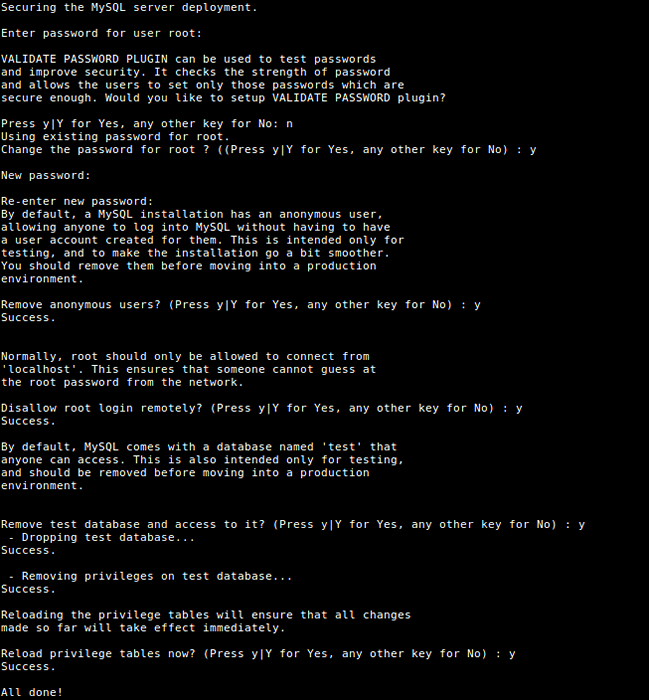 Installation sécurisée du serveur MySQL
Installation sécurisée du serveur MySQL Pour sécuriser davantage votre serveur MySQL, lisez notre article 12 Mysql / MariaDB Security Practices for Linux.
Étape 4: Gestion du serveur MySQL via SystemD
Sur Ubuntu, après avoir installé un package, ses services sont généralement démarrés automatiquement une fois le package configuré. Vous pouvez vérifier si le Mysql Le serveur est opérationnel en utilisant la commande suivante.
$ sudo systemctl status mysql
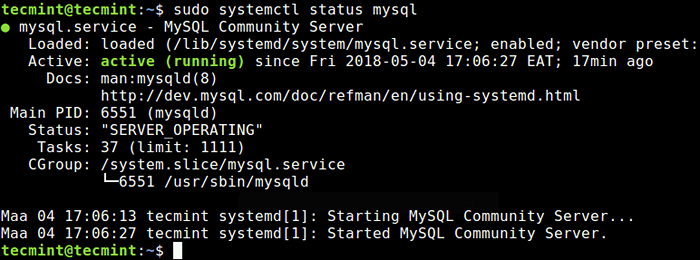 Vérifiez l'état du serveur MySQL
Vérifiez l'état du serveur MySQL Si pour une raison ou dans l'autre, il n'est pas démarré automatiquement, utilisez les commandes ci-dessous pour démarrer et activer pour commencer à l'heure du démarrage du système, comme suit.
$ sudo systemctl status mysql $ sudo systemctl activer mysql
Étape 5: Installez des produits et composants MySQL supplémentaires
De plus, vous pouvez installer plus Mysql composants dont vous avez besoin pour travailler avec le serveur, comme MySQL-Workbench-Community, libmysqlclient18 et plein d'autres.
$ sudo apt-get updue $ sudo apt-get install mysql-workbench-community libmysqlclient18
Enfin, pour accéder au Mysql shell, émettez la commande suivante.
$ sudo mysql -u root -p
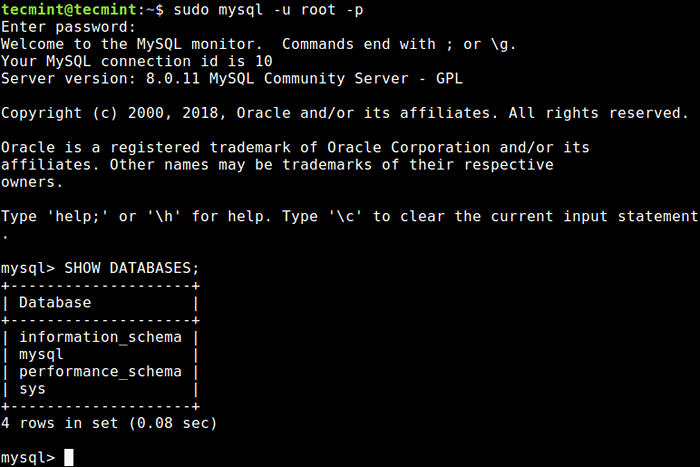 Connectez-vous à MySQL Server
Connectez-vous à MySQL Server Pour plus d'informations, lisez le mysql 8.0 Notes de libération.
C'est ça! Dans cet article, nous avons expliqué comment installer Mysql 8.0 dans Ubuntu 18.04 Bioni Beaver. Si vous avez des questions ou des pensées à partager, utilisez le formulaire de commentaire ci-dessous pour nous joindre.
- « Comment configurer la réplication maître-esclave de MySQL sur Ubuntu 18.04
- Installation de DevUan Linux (Fork de Debian) »

